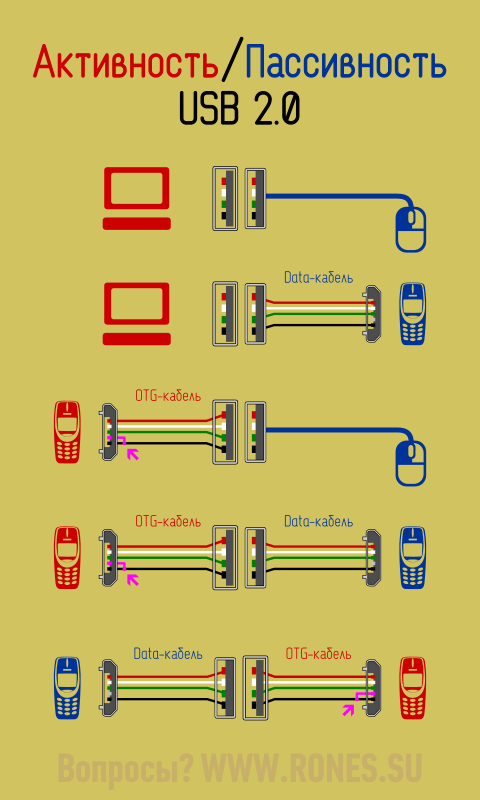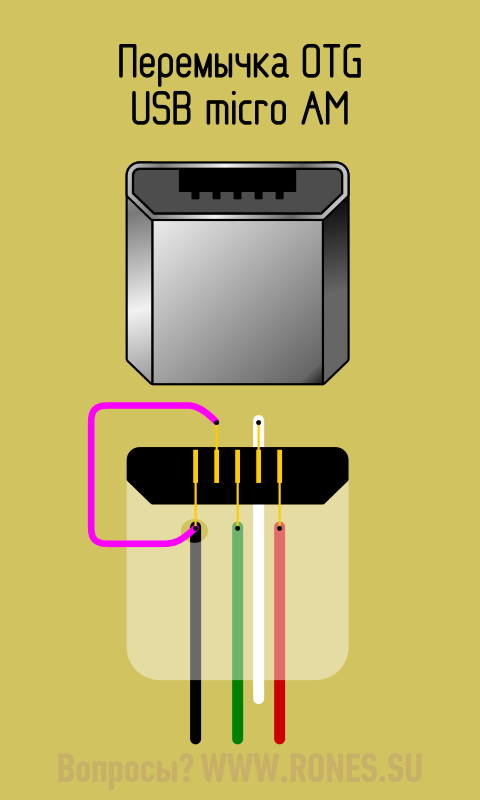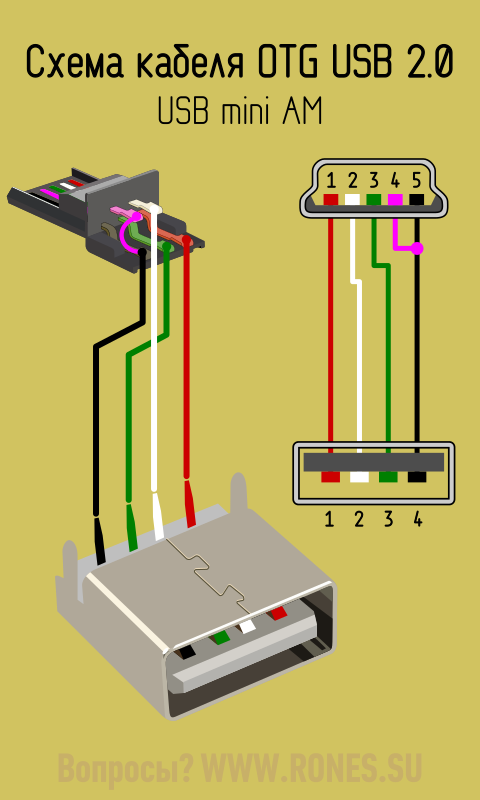Что такое otg кабель для планшета
USB-OTG
OTG это возможность подключить к смартфону или планшету флешку, мышь, клавиатуру или другой смартфон.
Приведена схема кабеля для такого подключения.
Что такое OTG?
OTG («On-The-Go» — «На ходу») это возможность подключить к смартфону или планшету флешку, мышь, клавиатуру и прочую USB периферию.
Увы, такой возможностью обладают не все мобильные устройства.
Для подключения требуется специальный переходник.
Нюансы:
• Флешка должна быть отформатирована в FAT32.
• Ёмкость подключаемой флешки ограничена аппаратными возможностями смартфона.
• Винчестер и прочие энергоёмкие устройства требуют отдельного источника питания.
Поддерживает ли ваше устройство режим OTG можно узнать из списка на 4PDA. Правда, список устройств не полон.
Для подключения, например, флешки к смартфону чаще всего используется переходник «USB AF — USB micro AM» (о значении этих сокращений читайте в статье «USB 2.0»). К «маме» (USB AF) подключается флешка, а штекер (USB micro AM) подключается к смартфону.
Как самому сделать OTG-кабель?
Кабель OTG состоит из штекера USB micro (или mini) и большого гнезда USB (как в компе). Штекер можно взять от дата-кабеля, а гнездо — от USB удлинителя.
Главная фишка — в штекере USB micro/mini контакт 4 нужно замкнуть с контактом 5. Именно по наличию перемычки между 4 и 5 контактами в штекере устройство определяет, что ему предоставляют активную роль.
Монтажная схема кабеля OTG.
Штекер USB micro показан со стороны пайки ▼
Установка перемычки на штекер залитый изоляцией ▼
Паятельные концы контактов штекера USB micro разведены в шахматном порядке. Нечётные отведены к одной стенке штекера, чётные — к другой. Сквозь полупрозрачную изоляцию можно разглядеть чёрный, зелёный, красный проводки с одной стороны. Осторожно подплавляем изоляцию у чёрного проводка и подпаиваем один конец перемычки к контакту GND. Смотрим с противоположной стороны: сквозь изоляцию виден незадействованный контакт и белый провод. Подплавляем изоляцию у незадействованного контакта и подпаиваем к нему второй конец перемычки.
Распайка штекера USB mini ▼
Осталось припаять USB маму от USB удлинителя к переделанному нами штекеру цвет в цвет. Если кабели экранированные, то соединяем и экраны.
Можно ли заряжать активное устройство в режиме OTG?
Да, такой режим предусмотрен разработчиками, но далеко не каждое портативное устройство этот режим поддерживает. Режим зарядки при работе с периферией называется ACA (Accessory Charger Adapter). Для перехода в этот режим требуется особый OTG-кабель — в штекере USB-mini/micro контакты 4 и 5 (ID и GND) должны быть замкнуты через резистор RID_A=124 кОм.
Источник информации: «Battery Charging v1.2 Spec and Adopters Agreement (BC1.2)» (спасибо за информацию нашему читателю Виктору)
Что такое USB OTG? Для чего нужен и какие устройства можно подключить?
Что такое USB OTG? Это быстрое копирование файлов с флешки, подключение мышки, клавиатуры, кардридера, а также других внешних устройств к телефону.
Это возможно благодаря функции USB OTG. Для чего OTG? Как проверить, есть ли оно у вашего телефона? Все ответы вы найдёте в этой статье.
Что такое USB OTG?
USB OTG (USB On-The-Go) — это технология, которая позволяет подключать внешние USB-устройства к смартфону или планшету. Это может быть флешка, мышь, клавиатура, камера, аудиооборудование или другие аксессуары.
Какие телефоны поддерживают OTG?
Технология OTG на Android доступна уже давно. Поддержка появилась ещё в 2011 году, на Android 3.1. Следует отметить, что наличие USB OTG зависит не только от системы, но и в первую очередь от конкретной модели телефона. Некоторые смартфоны с соответствующей версией Android не имеют этой функции, потому что производитель не предоставил её или заблокировал.
Как узнать, поддерживает ли телефон OTG?
Самый простой способ — это воспользоваться специальными программами на своём Android-смартфоне:
USB OTG Checker Pro
USB OTG Checker
Только не забудьте удалить их позже, потому что после одной проверки эти приложения становятся ненужными. При желании вы также можете выполнить поиск соответствующей информации на веб-сайте производителя или в настройках смартфона, введите OTG в поле поиска и проверьте, найдена ли соответствующая опция.
Можно ли подключить USB-флешку к iPhone?
Да, можно. Тем не менее в iPhone нет USB, здесь порт Lightning. Поэтому требуются специальные адаптеры USB-Lightning или устройства чтения со встроенным разъёмом Lightning. Это не классический USB OTG, но принцип работы тот же.
Как включить OTG?
Иногда в смартфоне есть OTG по умолчанию, но функция может быть отключена. Вам всего лишь нужно включить её в настройках, перед подключением флешки. Например, на телефоне OnePlus 6 перейдите в «Настройки — Система» и активируйте опцию «OTG mass storage».
Что нужно, чтобы включить OTG на Android?
В дополнение к тому, что ваше оборудование должно поддерживать стандарт OTG, необходимо иметь адаптер с разъёмом USB-A, USB-C или Micro-USB (в зависимости от того, что подходит вашему устройству).
Адаптер не требуется, если подключаемый аксессуар уже имеет правильную вилку. Например, есть накопители или «флешки» с портами USB-C или Micro-USB.
Чем полезна функция OTG?
Чаще всего соединение OTG используется для копирования файлов на/с USB-накопителя (флешка, портативный накопитель, устройство чтения карт SD).
Если вы работаете стационарно на планшете, вам также может пригодиться хорошая клавиатура и мышь. Конечно, отличной альтернативой также является подключение беспроводной Bluetooth периферии. Иногда это относится и к смартфонам, некоторые из них можно подключить к монитору и использовать для стационарной работы.
Ещё один пример, но гораздо менее распространённый — это подключение аудиооборудования к телефону через USB, например, усилителя для наушников или ЦАП.
Одним словом, функция USB OTG полезна. Прежде всего, для связи с USB-накопителями и быстрого копирования фотографий, видео, музыки или других файлов, особенно если у нас нет компьютера под рукой. Стандарт OTG также часто используется для подключения мыши и клавиатуры к смартфону.
Как пользоваться OTG-кабелем? Что это такое и зачем он нужен вашему смартфону?
В технических характеристиках планшетов и смартфонов часто говорится о поддержке OTG. Но что это за зверь такой и как пользоваться данной технологией? Читайте, как пользоваться OTG-кабелем и зачем вам это нужно.
Данная статья расскажет вам всё об OTG. Вы узнаете о том, когда появилась такая технология, в чём её отличия от обычного USB-подключения, а также о методах использования OTG-кабеля. Несколько слов будет сказано и о самостоятельном создании подобного провода — на самом деле, в этом нет ничего сложного.
OTG-кабель. Немного истории
Все мы привыкли к тому, что ноутбуки, моноблоки и настольные компьютеры располагают массой USB-разъемов. Они могут принадлежать к стандартам USB 2.0 или USB 3.0, но в любом случае они окажутся полноразмерными. Именно поэтому не составляет никакого труда подключить к компьютеру флэшку или различную периферию.
Некоторое время планшетные компьютеры на базе Android были весьма пухленькими. В результате на их корпусе находилось место для полноразмерного USB-порта. Например, такой элемент присутствовал на планшете Acer Iconia Tab A500. Но потом технологии развились до такой степени, что о полноразмерном разъеме пришлось забыть. Но при этом из операционной системы Android поддержка подключения флэшек и некоторых сторонних устройств никуда не делась. Как же пришлось действовать создателям смартфонов и планшетов? Они выдумали технологию OTG («On-The-Go»).
Принцип работы OTG-кабеля
Технология OTG подразумевает использование порта micro-USB не только для подключения зарядного устройства и синхронизации с компьютером. Поддерживающие технологию планшеты и смартфоны подают на этот разъем некоторое количество электроэнергии, которого хватает для питания других устройств. В результате к micro-USB можно подключить OTG-кабель, а к нему уже подсоединить, например, клавиатуру, компьютерную мышь или традиционную флэшку.
Когда это бывает полезно? Например, вы можете использовать экшн-камеру или зеркальный фотоаппарат. При этом вы хотите как можно быстрее опубликовать снимки или видео в социальной сети. В таком случае вы можете подсоединить свою аппаратуру к смартфону через ОТГ-переходник, скопировать нужные файлы, после чего опубликовать их силами операционной системы и соответствующего приложения. Грубо говоря, планшет или смартфон с поддержкой технологии OTG становится гораздо функциональнее. Но не стоит забывать, что это Android. Под него не пишут драйвера производители игровых рулей и какого-то другого специфического оборудования, заточенного исключительно под компьютеры на базе Windows или Mac OS. Даже подключение через ОТГ-кабель МФУ зачастую позволит пользоваться лишь базовой функцией — распечаткой того или иного документа, хранящегося в памяти смартфона.
Что представляет собой OTG-кабель?
Переходник OTG-кабель представляет собой небольшой шнурок. На одном его конце находится штекер micro-USB типа «папа». На другом же конце находится гнездо USB типа «мама». Но при этом данное изделие не является рядовым переходником. Нет, технология USB OTG подразумевает собой замкнутые 4-й и 5-й контакты. Если они таковыми не будут — Android попросту не определит устройство, которое вы к нему подключаете.
Чаще всего длина кабеля у переходника не превышает 10 см. Некоторые переходники вовсе не имеют в своём составе провода — они представляют собой монолитную конструкцию. Это очень удобно в случае подключения USB-флэшки — она не будет болтаться в воздухе.
Все ли устройства имеют поддержку OTG?
Необходимо отметить, что поддержку технологии OTG должны иметь оба устройсва. То есть, и смартфон, и подключаемая к нему периферия. Чаще всего эта технология заложена в спецификации USB 2.0, поэтому компьютерные мыши, клавиатуры, кардридеры и прочие подобные устройства подключаются к планшету или смартфону без каких-либо проблем. А уж о флэшках и говорить нечего — девайсом могут не определиться только какие-то совсем древние модели.
А вот с планшетами и смартфонами всё гораздо сложнее. Операционная система Android имеет подобную поддержку едва ли не с третьей версии. Но это на программном уровне. А вот на уровне «железа» такая поддержка реализована бывает далеко не всегда. Если технология не включена в спецификации устройства, то подключение OTG-кабеля ничего не даст — его приобретение будет пустой тратой денег.
Давайте в качестве примера проверим, какие находящиеся у нас под рукой Android-девайсы имеют поддержку OTG:
Такие вот разные результаты на устройствах, выпущенных в совершенно разные годы.
Как проверить поддержку OTG?
Обычно о поддержке технологии или об отсутствии таковой пишется в подробных технических характеристиках. Например, это может быть указано на страничке вашего устройства в «Яндекс.Маркете». Но лучше проследовать на официальный сайт производителя — там вы найдете такую информацию с большей долей вероятности.
Если ползать по разным сайтам не хочется, то на помощь придут маленькие приложения. В Google Play можно найти массу программ, которые тестируют смартфон или планшет на предмет наличия поддержки OTG. Вот ссылки лишь на пару самых популярных из них:
Как технология OTG используется чаще всего?
Поддержка OTG никогда не бывает лишней. Чаще всего она приходит на выручку в том случае, если девайс не имеет слота для карты microSD, при этом собственной памяти у него крайне мало. В таком случае у пользователя нет возможности скинуть на устройство фильм или какой-то другой очень тяжелый материал. Но можно скачать его на USB-флэшку. Затем эта флэшка через OTG-кабель подключается к смартфону, после чего можно смотреть содержащийся на ней фильм. Нужно только учитывать скромные возможности порта micro-USB — лучше не пытаться смотреть фильм в чрезвычайно высоком качестве, вес которого достигает 10-15 и более Гб.
Другой популярный способ использования технологии — это подключение геймпада. Операционная система Android понимает не все геймпады, но многие. Например, к некоторым смартфонам и планшетам можно подключить DualShock 3 от третьей PlayStation, существенно облегчив игровой процесс.
В случае необходимости что-то распечатать тоже приходит на помощь OTG-переходник. Конечно, только если ваш принтер не поддерживает беспроводную передачу данных, которая существенно проще.
Другая популярная причина использования OTG-кабеля описана ранее. Она заключается в необходимости просмотра материала, созданного при помощи видеокамеры или фотоаппарата, когда под рукой нет компьютера или его просто лень включать.
В продаже встречаются особые адаптеры USB-to-Ethernet. Он позволяет подключить к устройству интернет-кабель. Но в условиях массового распространения Wi-Fi сложно придумать ситуацию, когда такая возможность понадобится. Разве что у вашего роутера может выйти из строя модуль Wi-Fi — тогда вы подключите к нему планшет при помощи OTG-кабеля и соответствующего адаптера.
Никто не будет спорить с тем, что набирать текст удобнее всего при помощи полноценной клавиатуры. Некоторые подобные устройства работают при помощи Bluetooth, и они изначально предназначены для использования в паре со смартфоном или планшетом. Но проводная модель гораздо дешевле! Именно для её подключения придется обзавестись OTG-переходником.
Ещё к портативному устройству можно подсоединить USB-хаб. Или разветвитель, как его ещё называют. Так вы сможете подключить к одному разъему сразу несколько устройств — скажем, мышь, клавиатуру и кардридер.
Это лишь самые распространенные причины использования OTG-шнурка. Некоторые люди находят ему и совершенно нетривиальное применение.
Можно ли сделать OTG-кабель своими руками?
Как подключить флешку к смартфону: зачем нужна технология OTG
Хорошо, если периферию, например, принтер или клавиатуру, можно подключить к смартфону без проводов. Но если принтер старый и не поддерживает Wi-Fi, тогда других вариантов, кроме подключения по проводу, просто нет. Но нельзя просто взять и соединить два гаджета кабелем. Особенно учитывая, что у современных смартфонов нет такого количества разнообразных разъемов, а есть только стандартный USB Type-C, а то и вовсе устаревший micro-USB. К тому же нужно, чтобы устройства были совместимы между собой. Вот здесь нам и помогает технология OTG.
Что такое OTG?
OTG (англ. On-the-Go) — это спецификация стандарта USB. Технология была создана, чтобы гаджеты могли обмениваться между собой информацией, используя порты USB без участия компьютера в качестве переходника.
Обмениваться данными могут разные устройства, например, видеокамера и флешка, но основная область применения технологии — это все, что связано со смартфонами и планшетами.
Оба сопрягаемых аппарата должны поддерживать OTG. Чтобы подключить их друг к другу, понадобится специальный кабель-переходник – также с поддержкой OTG. На одном конце у него коннектор USB Type-C (или micro-USB), а на другом — вход USB-А.
По OTG можно подключить сразу несколько устройств, если смартфон дает такую возможность. В этом случае понадобится хаб — специальный переходник с несколькими разъемами.
Какие смартфоны поддерживают технологию?
Многие современные Android-смартфоны поддерживают On-the-Go. Теоретически это все устройства на Android, начиная с версии 2.3. Но на практике некоторые производители хотят сделать гаджет энергоэффективнее и не устанавливают программное обеспечение для этой технологии.
Чтобы проверить, поддерживает ли смартфон OTG, можно подключить к нему флешку или мышь через переходник
И, конечно, некоторые компании продвигают систему облачного хранения данных, поэтому ограничивают пользователю возможность скидывать информацию с устройства по проводу. В связи с этим при покупке смартфона нужно заранее выяснить, есть ли у него поддержка OTG или нет, если вам это действительно нужно. Обычно на коробке смартфона ставят значок OTG, если технология доступна.
Также можно провести проверку при помощи специальных приложений, например, USB OTG Checker или Easy OTG Checker. Приложение точно скажет вам, есть ли поддержка OTG на вашем устройстве.
И еще один простой способ: нужно всего лишь подключить к смартфону обычную мышь, которая всегда под рукой, через переходник OTG. Если технология поддерживается, то на экране появится курсор.
Как подключить устройства при помощи OTG?
Для подключения гаджета к смартфону по технологии OTG не требуется каких-то специальных условий. Нужно просто подсоединить его через кабель-переходник – и на экране аппарата-хоста сразу появится сообщение, что устройство обнаружено и готово к работе. Некоторым девайсам даже не требуется переходник — они могут подключаться сразу к разъему смартфона.
Бывает, что технология On-the-Go поддерживается, но по умолчанию отключена — тогда нужно зайти в настройки устройства и активировать OTG. Данный пункт можно найти с помощью строки поиска в меню «Настройки».
Обычно смартфон вступает в роли ведущего устройства (хоста), но также может стать и периферией. Например, он может быть подключен к ПК в качестве камеры или микрофона.
Что можно подключить при помощи OTG?
Итак, рассмотрим, какие устройства и зачем можно подключить к смартфону при помощи OTG.
Клавиатура и мышь
Иногда для организации домашнего офиса к смартфону нужно подключить периферию для ввода данных – клавиатуру и мышь. Конечно, вся эта конструкция не заменит вам компьютер (хотя бы в связи с маленьким размером экрана), но в некоторых случаях ее будет достаточно для работы с документами.
Здесь все просто — после сопряжения на дисплее сразу появляется курсор и ваш смартфон или планшет превратится в рабочую станцию.
Флешка
Еще одно популярное устройство для подключения к смартфону — это флеш-накопитель. Они могут присоединяться как по проводу, так и сразу к смартфону, если он поддерживает такой способ. Например, существуют флешки со штекером USB-C, которые удобно подключать к современным телефонам.
Как правило, флешки объемом до 32 Гбайт работают безо всяких проблем. После подключения на экране смартфона сразу отображается содержимое накопителя. С файлами можно как работать без скачивания, так и загружать их на телефон.
Флешка SanDisk Ultra Dual Type—C поддерживает фирменное приложение SanDisk Memory Zone — с его помощью можно работать с файлами
Если объем флешки больше 32 Гбайт, то некоторые смартфоны не способны сразу распознать это устройство — тогда нужно установить файловый менеджер наподобие ES File Explorer. При его запуске вы увидите список всех устройств, подключенных к смартфону — выбираете ваш носитель и получаете доступ к его файлам.
Если файловый менеджер не помогает, то, скорее всего, произошел конфликт файловых систем. Android поддерживает системы FAT 16 и FAT 32 – другие могут не распознаться. Переформатировать флешку можно с помощью системных средств Windows или дополнительного ПО.
Внешний жесткий диск или SSD
Обычно внешние жесткие диски потребляют энергии больше, чем может предоставить смартфон, поэтому для их работы с мобильным устройством потребуется еще отдельный блок питания.
Также для чтения жесткого диска вам понадобится установить на гаджет файловый менеджер, например, USB OTG File Manager, Total Commander, ES проводник и т.д. Если и файловый менеджер не распознает диск, на помощь придут программы наподобие USB OTG Helper или StickMount — они находят диск и подключают его, а дальнейшие действия аналогичны работе с флешкой через файловый менеджер.
Также к смартфону можно подключить компактный внешний SSD – для него дополнительное питание не потребуется.
Кардридер
При помощи кардридера, подключенного к смартфону, можно читать карты памяти и быстро скинуть на ваш девайс фото с камеры, если у нее нет беспроводного модуля. Конечно, если оба устройства поддерживают OTG, то передавать данные получится напрямую – без использования кардридера.
DSLR-камера
Смартфон, подключенный к зеркальной камере, может не только работать с файлами, но и служить пультом управления. Иногда гораздо удобнее выполнять все действия на более крупном экране телефона, например, чтобы отойти на какое-то расстояние от камеры и все равно видеть с ее дисплея. Для использования смартфона в качестве пульта ДУ на него потребуется установить приложение – например, для камер Canon используется программа DSLR Controller для Android.
Принтер
До сих пор на рынке довольно много принтеров и МФУ без поддержки Wi-Fi. Если нет времени перенести файл на ПК и распечатать с него, то пригодится возможность подключения по OTG.
К большинству смартфонов с OTG принтеры подключаются без проблем
Если смартфон не видит принтер, то нужно воспользоваться специальным приложением, например, PrintHand. Приложение найдёт устройство, поможет настроить доступ и приступить к печати.
Геймпад
Некоторые пользователи любят играть на смартфоне, но хотят видеть на экране полноразмерную картинку, а управлять игрой с другого устройства. В таком случае, если нет возможности приобрести беспроводной геймпад, подойдет любой джойстик с USB-выходом.
Проводной интернет
Казалось бы, очень странно подключать смартфон или планшет к проводной сети, ведь есть мобильный интернет или Wi-Fi. Но если вам нужно загрузить в память что-то «тяжелое», например, фильмы для долгой дороги, а Wi-Fi не тянет, то при помощи специального переходника типа USB-to-Ethernet можно подключить к смартфону обычный LAN-провод.
Другие устройства
На самом деле, по переходнику к смартфону можно подключить большое количество самых разных устройств. Например, внешний микрофон, который позволит записать аудио в более хорошем качестве, тепловизор, подогреватель кружки, синтезатор, колонки, гирлянду, вентилятор и практически любое устройство с USB. Редкие гаджеты требуют установки дополнительного софта, но обычно достаточно OTG-переходника.
Обратная передача энергии
Отдельно выделим еще одну полезную функцию OTG. Некоторые смартфоны с поддержкой этой технологии могут играть роль повербанка – то есть отдавать свою энергию, заряжая другие устройства. Причем заряжаться будет любой другой гаджет и ему не обязательно даже поддерживать OTG.
Нужна ли функция OTG в современном мире?
При современном уровне развития технологий большинство устройств уже имеют возможность беспроводного соединения. Существуют даже беспроводные жесткие диски и флешки. Но до сих пор выпускается техника, которую надо подключать по проводу. Также кто-то не доверяет передаче файлов по беспроводной сети, а иногда использование флешек — просто устоявшаяся привычка. Так что об отказе от OTG думать пока рано.
Но помните, что ваше устройство, выступая в роли хоста, отдает энергию подключенным гаджетам, поэтому заряд батареи при использовании функции будет расходоваться быстрее. При регулярном и длительном подключении лучше иметь под рукой дополнительный блок питания.